使用cocos2dx结合bullet设计一款简陋的桌球游戏,就是为了回顾前期学过的bullet。
首先要把桌球游戏需要的基本资源准备好,15个球,1个白球,1张台球桌,球杆可有可无。
先看看目前实现的效果
至于这张台球桌的模型,我是随便设计一下

当然这个模型只是为了加载raw文件(静态网格数据),为了使模型的贴图显示出来,
我使用Blender直接创建了一个Plane,然后将台球桌的贴图贴在Plane上,于是就能以假乱真的
实现一个台球桌
在游戏开始前,初始化物理环境,加载一张台球桌,设置相应的物理属性,按规则摆放好台球。
1.设置重力为(0.f, -9.8f, 0.f),以模拟真实的物理环境。
_world = PhysicsWorld3D::createWithDebug(this, btVector3(0.f, -9.8f, 0.f));2.加载台球桌
首先将台球桌的贴图模型加载进游戏,设置相应的位置,
然后加载台球桌的物理网格,还记得PhysicisMesh3D吗,并调整好位置,
当然比较不好设置的就是台球桌的物理属性,什么摩擦系数啊,弹性系数啊,滚动摩擦系数啊
void HelloWorld::initTable()
{
auto tableSprite = Sprite3D::create("ball/table.c3b");
this->addChild(tableSprite);
tableSprite->setPosition3D(Vec3(0.f, -0.57f, 0.f));
tableSprite->setCameraMask(2);
_tableMesh = PhysicsMesh3D::constuct("table.raw");
_world->addTriangleMesh(_tableMesh, btVector3(0, -0.57f, 0), PhysicsMaterial3D(0.f, 0.5f, 0.2f, 0.2f));
}3.摆放台球
对于15球来说摆放的顺序是这样的,在网上找的规则
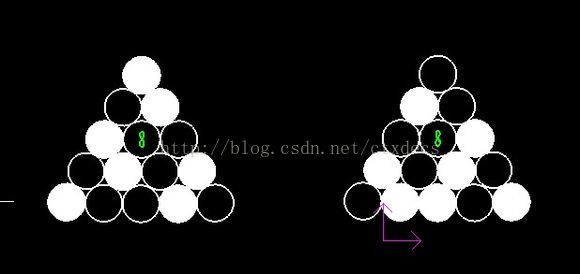
黑8放在第三行的中间位置,白色的为全色球,黑色的为花色球。
可以这样设想,只要定义一个数组存放每个位置的球号就行了,
BALLS_NUMBER[0] = 1;
BALLS_NUMBER[1] = 2;
BALLS_NUMBER[2] = 9;
BALLS_NUMBER[3] = 10;
BALLS_NUMBER[4] = 8;
BALLS_NUMBER[5] = 3;
BALLS_NUMBER[6] = 4;
BALLS_NUMBER[7] = 11;
BALLS_NUMBER[8] = 5;
BALLS_NUMBER[9] = 12;
BALLS_NUMBER[10] = 13;
BALLS_NUMBER[11] = 6;
BALLS_NUMBER[12] = 14;
BALLS_NUMBER[13] = 15;
BALLS_NUMBER[14] = 7;
球号是我自己按照规则随便放的。
下面就是如果将这些球放好,
假设每个球半径为0.57f,球都在Y坐标为0的位置,那么关键就是如何确定每个球的
X,Z.台球摆放好无论多少行都是个等边三角形,以3行为例

先放置第一个球,以后每一行的第一个球都是按照蓝色箭头的方向放置,假设上为Z,右为X
那么第二行第一个球就是(ball[1].posX + ball.radius, ball[1].posZ + √3*ball.radius)
设方向向量为dir(ball.radius, 0, √3*ball.radius);
即ball[2].pos = ball[1].pos + dir
第三行就是ball[3].pos = ball[1].pos + dir * 2;
一次类推ball[n].pos = ball[1].pos + dir * (n-1);
对于同一行的第k个球就是同一行的第一个球.pos.x - 2 * radius;
Sprite3D* ballSprite;
btRigidBody* ballBody;
int curNumber = -1;
float offsetZ = -7.f;
Vec3 ballPos;
const Vec3 dir = Vec3(-0.57f, 0.f, -0.987269f);
for (int i=0; i<5; ++i)
{
ballPos = dir * i;
ballPos.x += -1.14f;
ballPos.z += offsetZ;
for (int j=0; j<=i; ++j)
{
curNumber++; // 第几个球
ballPos.x += 1.14f; // 每行第k个都是上一个球的X+ 2 * radius
ballSprite = Sprite3D::create("ball/ball.c3b", StringUtils::format("ball/ball_%d.png", BALLS_NUMBER[curNumber]));
this->addChild(ballSprite);
ballSprite->setPosition3D(ballPos);
ballSprite->setCameraMask(2);
ballBody = _world->addSphere(0.57f, btVector3(ballPos.x, ballPos.y, ballPos.z), PhysicsMaterial3D(4.2f, 0.2f, 0.9f, 0.15f));
ballBody->setUserPointer(ballSprite);
_balls.push_back(ballBody);
}
}看上面代码
Sprite3D::create("ball/ball.c3b",
StringUtils::format("ball/ball_%d.png", BALLS_NUMBER[curNumber]));根据提前的设计加载相应的球号。
ballPos = dir * i;
ballPos.x += -1.14f;
ballPos.z += offsetZ;
设置每行第一个球的位置
最后就是加载白球,白球要特别独立出来
// white ball
ballSprite = Sprite3D::create("ball/ball.c3b", "ball/ball_white.png");
this->addChild(ballSprite);
ballSprite->setPosition3D(Vec3(0.f, 0.f, 5.f));
ballSprite->setCameraMask(2);
_whiteBallBody = _world->addSphere(0.57f, btVector3(0.f, 0.f, 5.f), PhysicsMaterial3D(4.2f, 0.2f, 0.9f, 0.15f));
_whiteBallBody->setUserPointer(ballSprite);4.更新物理世界
_world->update(delta);
float m[16];
for (auto ballBody : _balls)
{
ballBody->getWorldTransform().getOpenGLMatrix(m);
static_cast<Sprite3D*>(ballBody->getUserPointer())->setNodeToParentTransform(Mat4(m));
}
_whiteBallBody->getWorldTransform().getOpenGLMatrix(m);
static_cast<Sprite3D*>(_whiteBallBody->getUserPointer())->setNodeToParentTransform(Mat4(m));每一帧都去更新实际上是很浪费资源的,当所有的球都不动时,其实没必要更新,但是只有不到20个球,
性能不会影响,当游戏中出现大量的物体时,就要重载btMotionState,这个以后讨论。
5.测试一下
当点击屏幕是给白球施加一个冲量,记住一定要先唤醒物体,不然不会有效果的
_whiteBallBody->setActivationState(ACTIVE_TAG);
_whiteBallBody->applyCentralImpulse(btVector3(0.f, 0.f, -60.5f));
总结:
不是美工,模型什么的设计很费劲,贴图都是网上找的。
台球桌,台球的物理属性,调整麻烦,目前调整的还不好
对于添加的Sprite3D一定要设置CameraMask不然是不会被看到的。
添加光照,使物体具有立体感
// light
auto light = SpotLight::create(Vec3(0, -1.f, 0.f), Vec3(0.f, 0.f, 0.f), Color3B::WHITE, 0.f, 0.5f, 1000.f);
light->setPosition3D(Vec3(0.f, 100.f, 0.f));
this->addChild(light);
light->setCameraMask(2);Bullet库的设置方法请参考http://blog.csdn.net/ctxdecs/article/details/42045099










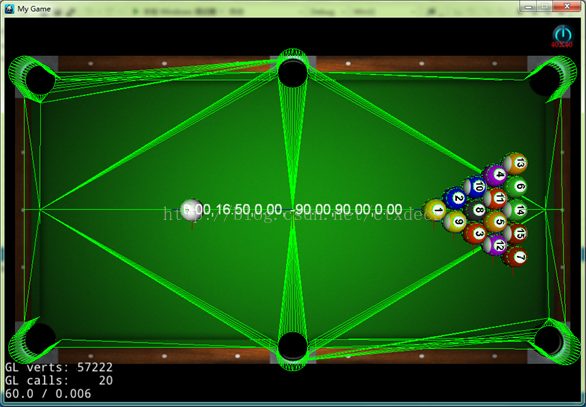
















 5152
5152

 被折叠的 条评论
为什么被折叠?
被折叠的 条评论
为什么被折叠?








